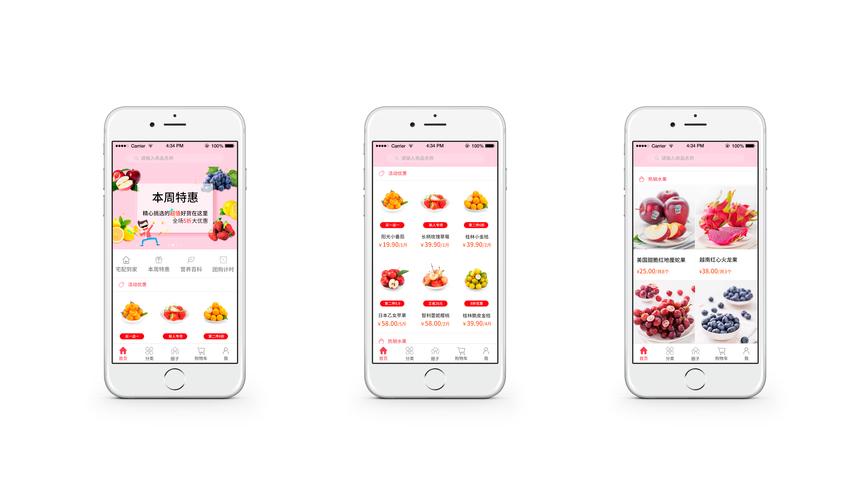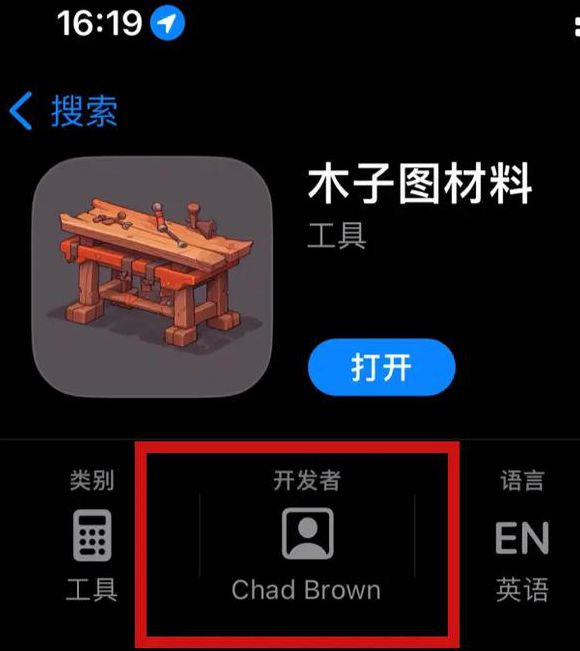虽然这个对大多数消费者来说可能是一个方便快捷的功能,但是它也不断变更默认打印机,提升将打印作业发送至不正确机器设备的概率。除此之外,如果你试着变更设定,你会发觉“设定”运用中缺乏将打印机设为默认设定之一的功能。可是,如果你务必手动式变更默认打印机,Windows11容许您改动此个人行为。您仅需禁止使用操纵打印机的功能就可以使“设为默认值”选择项可以用。

本文将教大家挑选可作为Windows11上默认机器的打印机的流程。
在Windows11上设定默认打印机
要变更Windows11里的默认打印机,请选择下列流程:
1、开启Windows11里的设定。
2、点击手机蓝牙及设备。
3、点击打印机和扫描机菜单栏。

4、在“打印机首选项”部分下,关掉“让Windows管理方法我默认打印机”转换开关以开启挑选默认打印机这个选项。(不然,你将不能将打印机设为默认打印机。)

5、挑选打印机以便老系统变成默认打印机。
6、点击“设为默认值”按键以变更Windows11里的默认打印机。

进行那些流程后,选定打印机将成为Windows11里的新默认打印机。